
Cómo solucionar el error de dispositivo de arranque inaccesible en Windows 10
7 abril, 2022
Cómo instalar la nueva tienda de Microsoft en Windows 10
7 abril, 20225 Señales de advertencia Su SSD está a punto de descomponerse y fallar
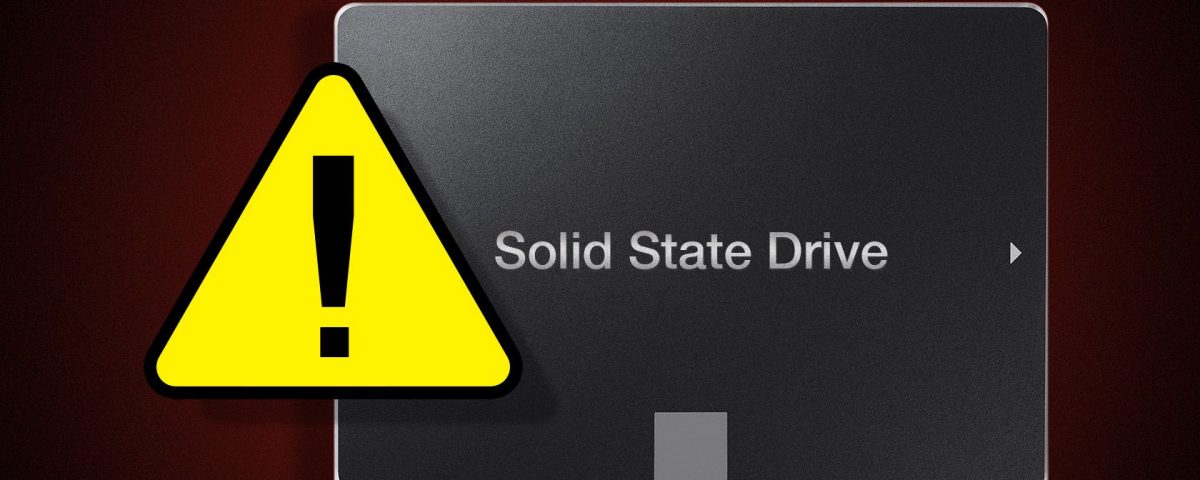
5 Señales de advertencia Su SSD está a punto de descomponerse y fallar
Las unidades de estado sólido (SSD) son más rápidas, más estables y consumen menos energía que las unidades de disco duro tradicionales (HDD). Pero los SSD no son impecables, y pueden fallar antes de su vida útil esperada de siete a diez años.
Es mejor estar preparado para un fallo final. Si sabe cómo saber si un SSD está fallando y cómo protegerse, no será una víctima de problemas de SSD.
¿Cómo fallan los SSD?
A diferencia de HDDS, no hay platos de contacto físicos en SSD, por lo que es inmune a los viejos problemas del disco duro. Sin embargo, mientras que el componente de almacenamiento en sí no es susceptible a la falla mecánica, se encuentran otros componentes.
Los SSD requieren un condensador y fuentes de alimentación, que son vulnerables a los mal funcionamiento, especialmente en el caso de una oleada de potencia o un fallo de alimentación. De hecho, en el caso de una falla de potencia, se sabe que los SSD también se les conoce a los datos existentes, incluso si la unidad en sí no ha fallado por completo.
El otro problema posible con SSDS es que tienen ciclos limitados de lectura /escritura, un problema que existe con todo tipo de memoria flash.
Ahora, todo lo que se dice, los SSD deben durar muchos años en promedio, probablemente mucho más tiempo de lo que los necesitará, por lo que no debe preocuparse o ser paranoico. De hecho, si compró un SSD en los últimos años, entonces la investigación ha demostrado que los nuevos SSD son menos susceptibles a estos problemas de lectura /escritura que los antiguos.
De cualquier manera, el ciclo de lectura /escritura afectará si puede escribir a su SSD. Dado que aún podrá leer sus datos, todo puede ser recuperado. Sin embargo, aún querrá saber cuándo se acerca al final de su vida para que pueda actualizar.
Cómo comprobar la salud de un SSD
El incesante zumbido o tictac de un HDD es una forma fácil de saber si está fallando. Sin embargo, a diferencia de los HDD, los SSD no harán un ruido para decirle que algo va mal.
La forma más libre y confiable para descubrir si su unidad se está ejecutando sin problemas es instalar software que lo comprueba y lo controla silenciosamente por fallas. Los usuarios de Windows pueden querer probar Crystaldiskmark , los usuarios de MacOS pueden tomar un Mira a reportero inteligente Lite , mientras que el disco duro Sentinel es bueno para Linux.
Aparte de eso, aquí hay algunos signos a tener cuidado, síntomas de un mal conductor, y lo que puede hacer al respecto.
1. Errores que involucran bloques malos
Al igual que los malos sectores en HDD, hay bloques malos en SSD. Esto suele ser un escenario donde la computadora intenta leer o guardar un archivo, pero se necesita un tiempo y termina inusualmente mucho tiempo en la falla, por lo que el sistema eventualmente se rinde con un mensaje de error.
Los síntomas comunes de los bloques malos son:
- Un archivo no se puede leer o escribir en el disco duro.
- Su sistema PC /archivo debe ser reparado.
- Las aplicaciones activas a menudo se congelan y se bloquean.
- Errores frecuentes mientras se mueven archivos.
- Generalmente se ejecuta lento, especialmente al acceder a archivos grandes.
En caso de que vea alguno de estos síntomas, la mejor idea es ejecutar el software de monitoreo de la unidad y verificar si hay problemas físicos con su unidad. Si lo hay, realice una copia de seguridad de sus archivos de inmediato y comience a comprar un SSD de reemplazo.
2. Los archivos no se pueden leer o escritos
Hay dos formas en que un bloque incorrecto puede afectar sus archivos:
- El sistema detecta el bloque incorrecto mientras escribe datos en la unidad y, por lo tanto, se niega a escribir datos.
- El sistema detecta el bloque incorrecto después de que se hayan escrito los datos y, por lo tanto, se niega a leer los datos.
En el primer escenario, sus datos nunca se han escrito, por lo que no se ha corrompido. Por lo general, el sistema lo resolverá automáticamente. En caso de que no lo haga, probablemente pueda solucionar esto intentando guardar el archivo en una ubicación diferente, o al copiarlo en la nube, reiniciar su computadora y luego guardarlo de regreso a su unidad.
En el segundo escenario, desafortunadamente, sus datos no se pueden recuperar fácilmente. Puede probar algunos métodos para recuperar datos de una SSD fallida, pero no obtiene sus esperanzas. Los bloques defectuosos generalmente significan que cualquier datos contenidos en esos bloques se pierden para siempre.
3. El sistema de archivos necesita reparación
¿Alguna vez he visto un mensaje de error como este aparece en su pantalla, en Windows o MacOS? A veces, esto puede suceder simplemente por no cerrar la computadora correctamente. Sin embargo, otras veces, puede ser un signo de su SSD desarrollar bloques malos o un problema en el puerto del conector.
Afortunadamente, la resolución es fácil. Windows, MacOS y Linux vienen con herramientas de reparación incorporadas para un sistema de archivos corruptos. A un error de este tipo, cada SO le pedirá que ejecute su herramienta respectiva, así que siga los pasos y repare el sistema de archivos.
relacionado: el Las mejores herramientas de reparación de Windows 10 gratis para solucionar cualquier problema
Existe la posibilidad de perder algunos datos en este proceso y recuperarse podría ser difícil. Es otra buena razón para hacer una copia de seguridad de todos sus archivos periódicamente .
4. Choques frecuentes durante el arranque
Si su PC se bloquea durante el proceso de arranque, pero funciona bien después de golpear el botón de reinicio un par de veces, entonces su unidad es probable que la culpa. Puede ser un bloqueo malo o el signo de una unidad moribunda, por lo que es mejor hacer una copia de seguridad de sus datos antes de perderlo.
Para probar si es la unidad, descargue y ejecute una de las herramientas de diagnóstico mencionadas anteriormente. Si ha respaldado sus datos, también puede intentar formatear su unidad y reinstalar el sistema operativo.
5. Su unidad se vuelve de solo lectura
No es tan común, pero algunos usuarios han experimentado este. Su SSD podría negarse a permitirle realizar cualquier operación que requiera que escriba datos en el disco. Sin embargo, todavía puede funcionar en modo de solo lectura. Para todos los efectos, la unidad aparece muerta, pero sorprende, ¡sus datos aún pueden recuperarse!
Antes de desechar un SSD que cree que ha fallado, intente conectarlo como un disco duro externo o un disco duro secundario a otra computadora. Asegúrese de no arrancar el sistema operativo desde el SSD; Necesitas usar la unidad principal de la computadora para eso.
En caso de que el SSD siga funcionando en el modo de solo lectura, puede recuperar todos sus archivos antes de Borrado de forma segura el SSD .
Cómo extender la vida de sus SSDS
Si su SSD está al borde del fracaso, o si posee uno por más de cinco años, entonces la cosa más segura para hacer sería comenzar a comprar un reemplazo. Mientras tanto, puedes hacer algunas cosas para extender su vida útil hasta que obtiene un reemplazo:
- Evite las temperaturas extremas de afectar el impulso. Asegure un buen enfriamiento en su PC.
- Evite los cortes de energía y las fluctuaciones eléctricas.
- Libera un poco de espacio adicional en su SSD para que pueda mover datos de bloques defectuosos.
Si está buscando un SSD de reemplazo, asegúrese de considerar un SSD de M.2. Ofrecen un rendimiento de datos más rápido que el MSAs estándar y debe ser su opción de acceso predeterminado al comprar un nuevo SSD, si el presupuesto lo permite.






